Cách bật thanh Ruler (căn chỉnh lề) trong Word để dễ dàng quản lý văn bản.
Khi soạn thảo văn bản, việc căn chỉnh lề là bước đầu tiên và không thể thiếu. Tuy nhiên, có khi thanh Ruler bị ẩn, khiến bạn không thể dễ dàng thực hiện việc căn chỉnh. Dưới đây là hướng dẫn chi tiết cách bật thanh căn chỉnh lề trong Word 2013.

Bước 1: Vào tab View và tích chọn Ruler (như trong hình minh họa).
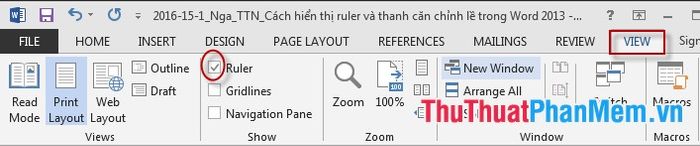
Lưu ý: Sau khi tích vào Ruler, thanh căn chỉnh ngang sẽ hiển thị. Để hiển thị thanh dọc, bạn cần thực hiện thêm các bước sau.
Bước 1: Chọn thẻ File -> Options -> Hộp thoại Word Options -> Advanced, sau đó tìm đến mục Display và đánh dấu vào ô Display vertical Ruler in Print Layout.
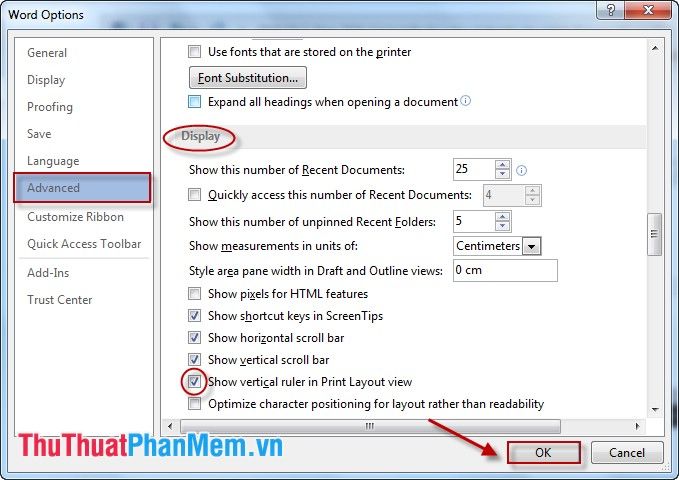
Bước 2: Chọn đơn vị đo cho thanh Ruler. Di chuyển chuột đến mục Display -> chọn đơn vị trong mục Show measurements in units of -> nhấn OK.
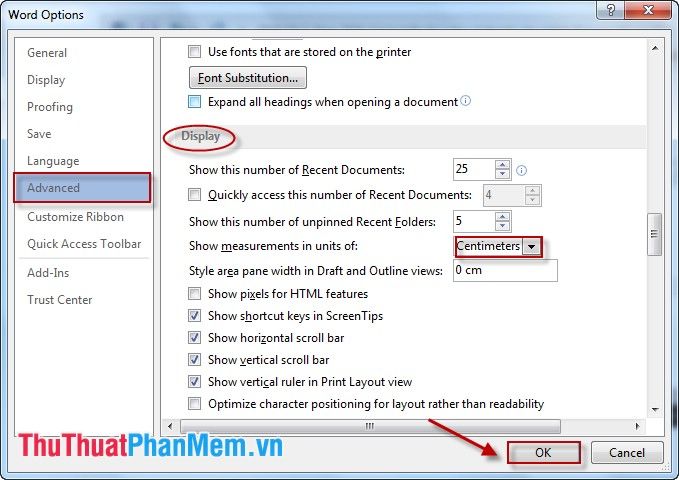
Khi thanh Ruler đã được kích hoạt, bạn sẽ thấy nó hiển thị rõ ràng trên văn bản của mình.

Chúc các bạn thực hiện thành công và có những trải nghiệm tuyệt vời với Word!
Có thể bạn quan tâm

8 viên uống nhau thai cừu tốt nhất hiện nay - lựa chọn vàng cho sức khỏe và sắc đẹp

Top 4 địa chỉ sửa chữa điện thoại uy tín hàng đầu tại Gò Vấp, TP. HCM

Top 11 Quán ăn hấp dẫn trên Đại Lộ Bình Dương, Bình Dương

Tổng hợp 8 món ngon từ su su giòn mát, dễ thực hiện ngay tại nhà

Bí Quyết Dừng Ăn Vặt Giữa Các Bữa Chính


